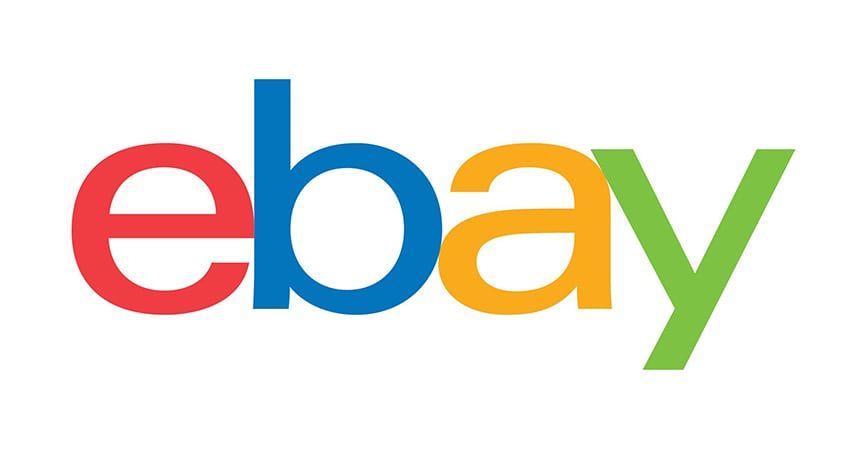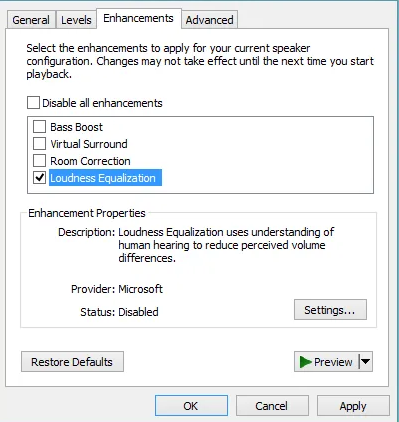Вмъкване на бележки под линия в MS Word - Как да вмъкнете бележка под линия
Когато работите върху академична статия. Важно е да цитирате вашите препоръки, да давате обяснения и да правите коментари. Лесно е да вмъкнете бележки под линия в MS Word за Windows, както и бележки под линия в Майкрософт Уърд за Mac. Word автоматизира процеса, така че номерирането винаги е правилно. Освен това, ако правите промени в документа, Word автоматично премества бележките под линия към правилните страници.
Бележките под линия са основен инструмент за всякакъв вид писане в академичните среди, особено те са от съществено значение. Без възможността да се позовава на литература с бележка под линия. Вградените цитати лесно могат в крайна сметка да разделят текста на нещо наистина нечетливо.
За щастие Word напълно поддържа академично писане и разполага с всички инструменти за бележки под линия, на които потребителите могат да се надяват. Ето как да вмъкнете бележки под линия към вашия MS Word писане:
Първо напишете текста, към който искате да прикачите бележка под линия. След това кликнете върху Референции в менюто на лентата в горната част. Там, в раздел Бележки под линия, ще намерите бутона „ Поставете бележки под линия ’- това е всичко!

Стъпки
Сега, ако искате да направите повече с бележките под линия. Тогава Словото ви покри и вие. Ето няколко полезни съвета и трикове за работа с бележки под линия в MS Word, които можете да вмъкнете:
- Освен това, за да вмъкнете бележки под линия в MS word, които се поставят в долната част на страницата, на която се срещат. Word също поддържа крайни бележки. Те се поставят в края на глава или документ. Вместо на страницата, където се появява цитирането. Това позволява на читателите с по-плавен текстов поток, които се интересуват, да разгледат бележките. Докато тези, които не са, могат да се наслаждават на документа непрекъснато.
- Като щракнете върху малкото поле и стрелката в долния десен ъгъл на секцията Бележки под линия. Можете да отворите меню с допълнителни опции за вашите крачки и бележки. Тук можете да изберете колони, формат за номериране, начални точки и други!

Заключение
Надявам се тази статия да ви хареса и сега разбирате как всъщност да вмъквате бележки под линия в MS word. Също така, ако имате други въпроси, свързани с тази статия. След това ни уведомете в раздела за коментари по-долу. Приятен ден!
geforce опит празен прозорец
Вижте също: Приемливо съхранение на Nvidia Sheild TV - Как да настроите